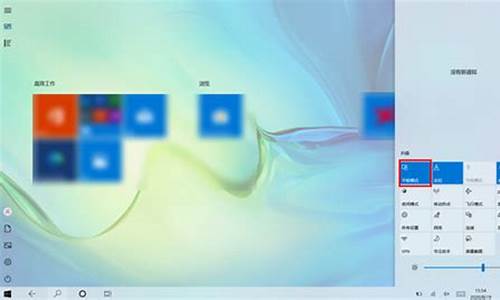电脑系统dpi怎么调节_电脑系统dpi怎么调节快捷键
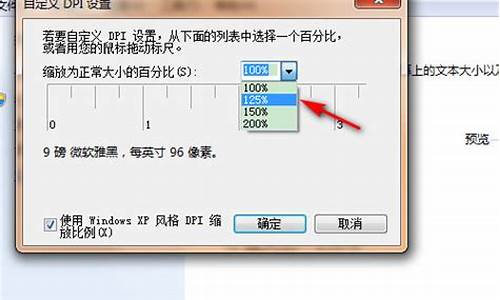
最近有朋友问小编win10鼠标dpi怎么调,对于这个问题,相信还有很多朋友不太清楚,用过电脑的朋友都知道,鼠标可以调节灵敏度,但是很多朋友还不知道应该如何调节鼠标的灵敏度,别着急,今天小编就针对此问题,为大家带来win10系统调节鼠标dpi的方法。
win10系统调节鼠标dpi的方法:
1、在Windows10系统桌面,依次点击“开始/Windows系统/控制面板”菜单项;
2、在打开的Windows控制面板窗口中,点击左上角的“查看方式”下拉菜单,在弹出菜单中选择“大图标”菜单项;
3、这时就可以打开Windows10控制面板所有项窗口,点击窗口中的鼠标图标;
4、在打开的鼠标设置窗口中,可以拖动双击速度滑块,来调整鼠标的双击速度;
5、点击鼠标属性窗口中的“指针选项”选项卡;
6、在打开的窗口中,就可以调整鼠标的移动速度了,根据自己的习惯调整移动速度就可以了;
7、如果想要调整滚轮设置,只需要点击鼠标属性上的“滚轮”选项卡;
8、接下来就可以调整鼠标的垂直滚动与水平滚动的行数等。最后点击确定按钮就可以了。
好了,以上就是关于win10鼠标dpi怎么调的全部内容了,朋友们都学会了吗?希望本篇win10系统调节鼠标dpi的方法对你有所帮助。
声明:本站所有文章资源内容,如无特殊说明或标注,均为采集网络资源。如若本站内容侵犯了原著者的合法权益,可联系本站删除。